Esta es una época en la que la seguridad y privacidad de los datos es de suma importancia, teniendo en cuenta que escuchamos noticias de fugas de datos y hackeos todo el tiempo. Si bien es importante para nuestros teléfonos inteligentes, es aún más importante cuando se trata de nuestras PC y computadoras portátiles. Esto se debe a que, a diferencia de los teléfonos inteligentes, tendemos a almacenar nuestros archivos personales, así como también los confidenciales que son de gran tamaño, en una PC. Por lo tanto, es muy importante que protejamos nuestros datos en nuestras PC y portátiles con Windows.
Si bien puede configurar bloqueos para su cuenta de usuario en una PC, no es la forma más infalible. Bueno, siempre se puede configurar la protección de contraseña para las carpetas. Afortunadamente, hay algunas formas concretas de proteger con contraseña las carpetas y los archivos en Windows 10:
Bloquear carpetas en Windows 10 con Folder Guard
Nota: Si bien hay una forma de bloquear las carpetas de forma nativa en Windows 10, no es la forma más fácil de usar (implica el uso del símbolo del sistema) y cualquier persona con un conocimiento decente de Windows podrá hackearlo. Por lo tanto, le recomendamos que utilice varios programas disponibles para Windows 10, que permiten a los usuarios proteger con contraseña las carpetas. Folder Guard es posiblemente el mejor de todos, así que aquí le explicamos cómo proteger con contraseña las carpetas en Windows 10 con Folder Guard:
1. Primero, deberá descargar e instalar Folder Guard en su PC con Windows 10. El software está disponible para una prueba gratuita de 30 días, después de lo cual tendrá que comprar una licencia ($ 39.95).
2. Abra Folder Guard y le pedirá que establezca una contraseña maestra, que le ayudará a desinstalar el software o, en caso de que, olvide la contraseña individual de una carpeta.
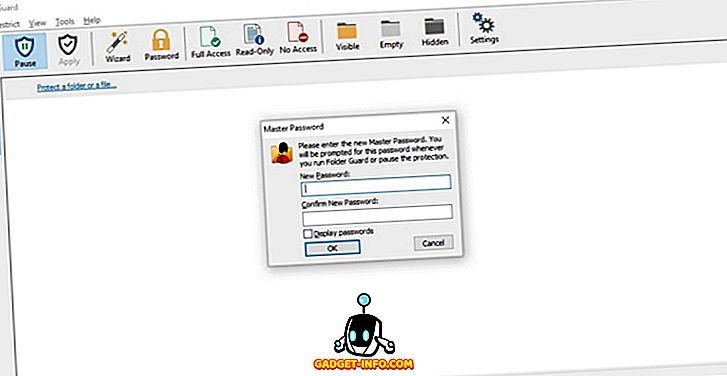
3. Una vez que haya ingresado una contraseña maestra, elija una carpeta o archivo para bloquear haciendo clic en " Proteger una carpeta o archivo ". Haga clic en " Siguiente " después de haber elegido la carpeta para bloquear. Lo bueno es que puede bloquear varias carpetas y archivos con diferentes contraseñas con Folder Guard.
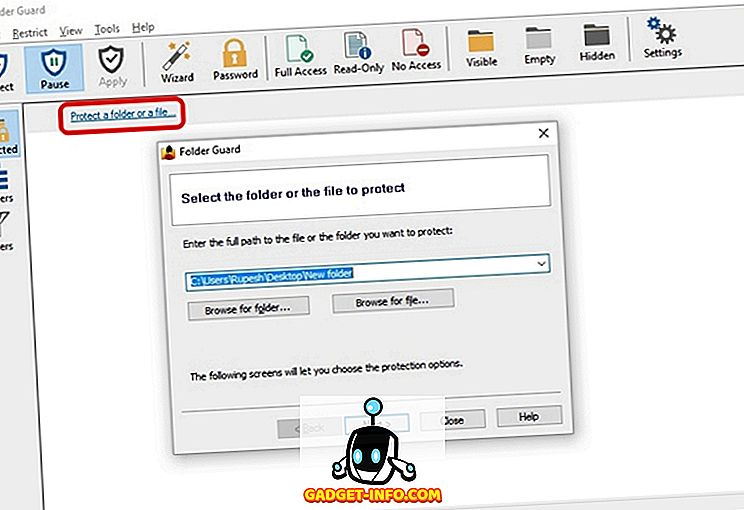
4. Luego, elija la contraseña para la carpeta. Incluso puede elegir proteger una carpeta o archivo sin una contraseña bloqueando su acceso o cambiando su visibilidad.
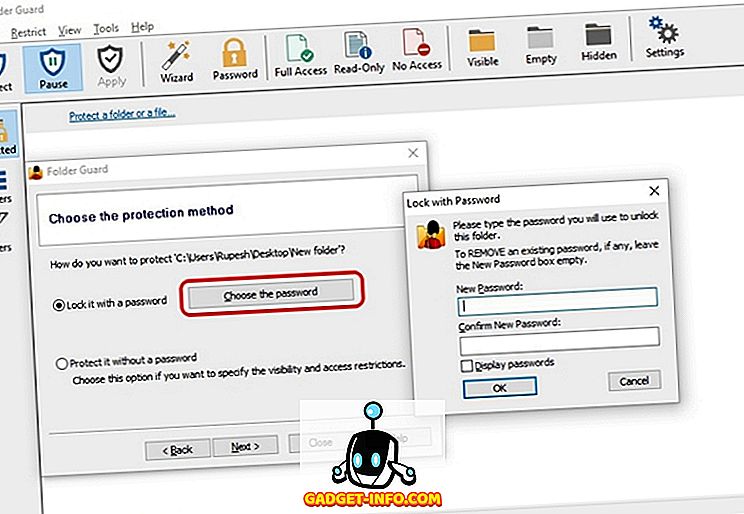
5. Una vez que haya terminado, presione el botón " Proteger " en el panel superior del software. Cuando cierre la aplicación, asegúrese de hacer clic en Sí, cuando se le pregunte si desea continuar con la protección o no.
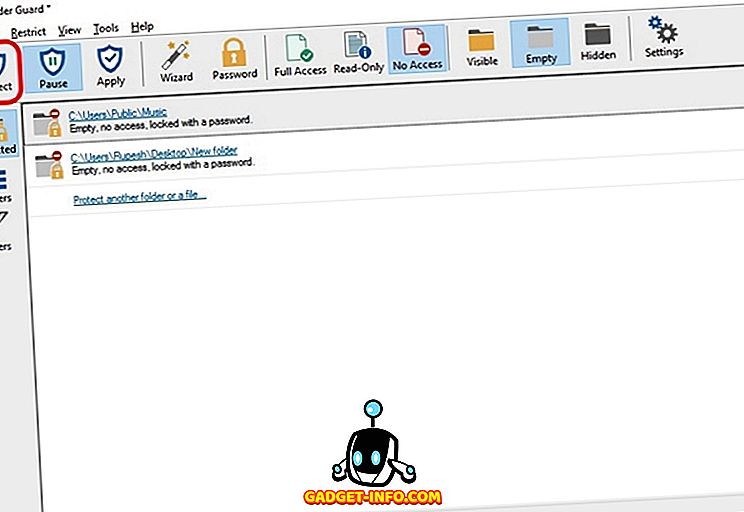
6. Luego, intente abrir la carpeta que acaba de bloquear y verá un mensaje pidiéndole que ingrese su contraseña para desbloquearla . Simplemente ingrese su contraseña y la carpeta será desbloqueada.
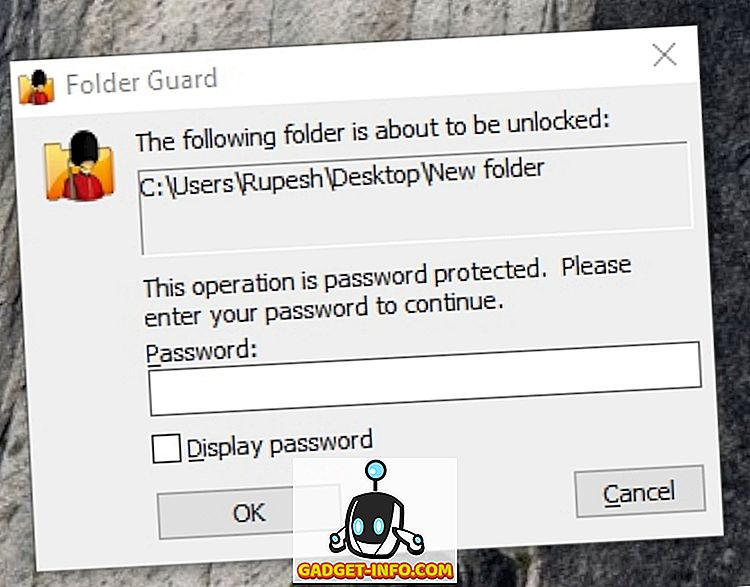
Nota : Para desbloquear una carpeta ingresando la contraseña, tendrá que hacer doble clic en la carpeta en la ventana del Explorador. Si intenta abrir la carpeta creando un acceso directo, recibirá un mensaje de acceso denegado.
Cuando cierre la carpeta, aparecerá un mensaje preguntándole si desea bloquear la carpeta o dejarla desbloqueada. Si no recibe ese mensaje, puede ir a la bandeja de notificaciones de Windows y hacer clic con el botón derecho en el icono de Folder Guard. y seleccione "Ejecutar", lo que traerá opciones para pausar la protección de carpetas o bloquear todas las carpetas desbloqueadas. Además, no tiene que preocuparse por que nadie desinstale Folder Guard porque, como la mayoría del software de bloqueo de carpetas, cuando lo intenta y desinstala, el software le solicita la contraseña maestra antes de poder continuar.
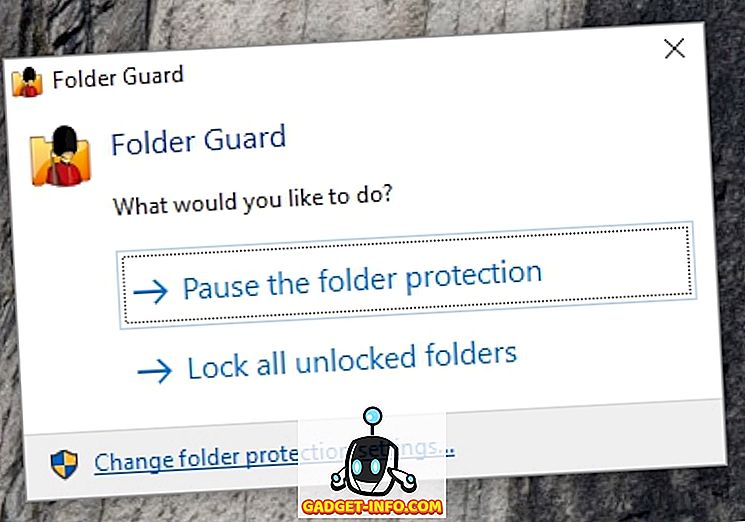
Hay algunos otros programas de bloqueo de carpetas para Windows que definitivamente deberías revisar:
Bloqueo de carpeta
Folder Lock es un software bastante decente que bloquea carpetas, archivos e incluso unidades. El bloqueo de archivos con Folder Lock los oculta y solo podrá verlos una vez que los desbloquee desde el software. Le permite crear una contraseña maestra, la cual necesitará abrir el software cada vez. Folder Lock no solo bloquea las carpetas, sino que también le permite cifrar archivos, proteger unidades USB, destruir archivos, limpiar historial y más.
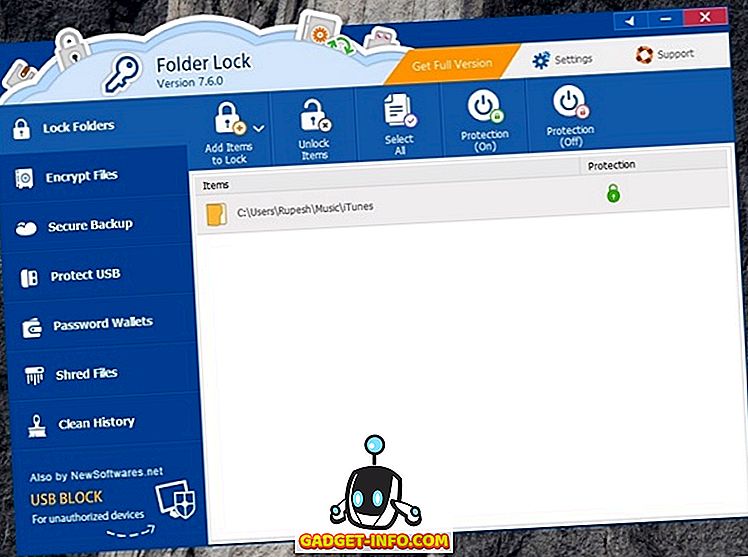
Descargar gratis)
Easy File Locker
Easy File Locker es otro gran software para bloquear carpetas y archivos. El software le ofrece opciones para ocultar una carpeta, hacerla inaccesible, rechazar cualquier cambio y hacer que no se pueda recuperar . Todo lo que necesita hacer es establecer una contraseña en Easy File Locker y seleccionar un archivo o carpeta, elegir entre las opciones de Acceso, Escribir, Eliminar, Visibilidad y hacer clic en "Iniciar protección". Una vez que haya bloqueado una carpeta o un archivo, solo podrá desbloquearlo ingresando la contraseña en el software.
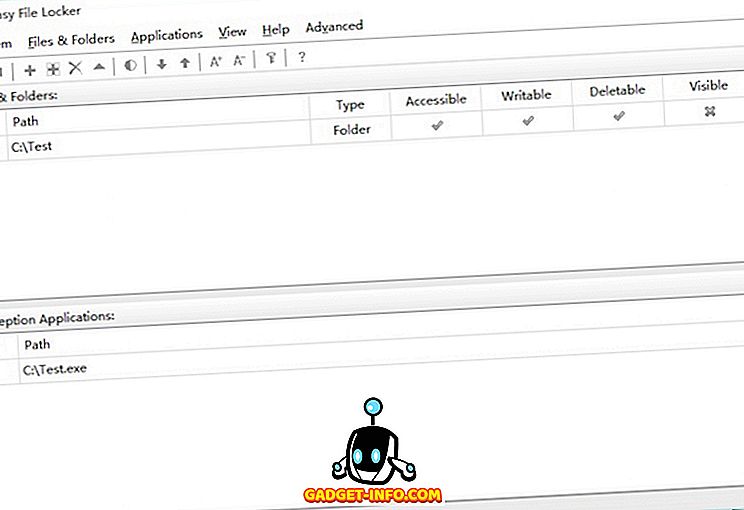
Descargar gratis)
Hay más software de bloqueo de carpetas disponible para Windows 10 como SecretFolder, LockAFolder y más, por lo que si no te gustan las opciones mencionadas anteriormente, puedes probar estas opciones. Además, incluso puede usar una herramienta zip como 7-Zip para comprimir una carpeta y agregarle protección de contraseña a través de las opciones de archivo.
Cifrar carpetas
Windows 10 ofrece una forma de proteger sus carpetas y eso es mediante el cifrado de ellas. El cifrado de una carpeta no agregará la protección de contraseña a una carpeta, pero se asegurará de que otras cuentas de usuario no puedan acceder a la carpeta. La carpeta solo será accesible a través de su cuenta de usuario y contraseña.
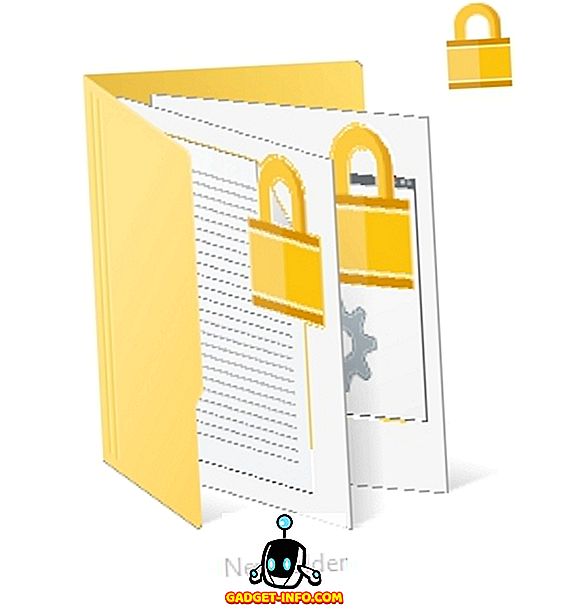
Para cifrar una carpeta, todo lo que necesita hacer es hacer clic derecho en la carpeta y presionar " Propiedades ". En la pestaña General, seleccione Avanzado y marque "Encriptar contenido para proteger datos" . Luego, haga clic en "Aceptar", después de lo cual los atributos de cifrado se aplicarán a la carpeta. Una vez hecho esto, verá un símbolo de candado sobre el ícono de su carpeta.
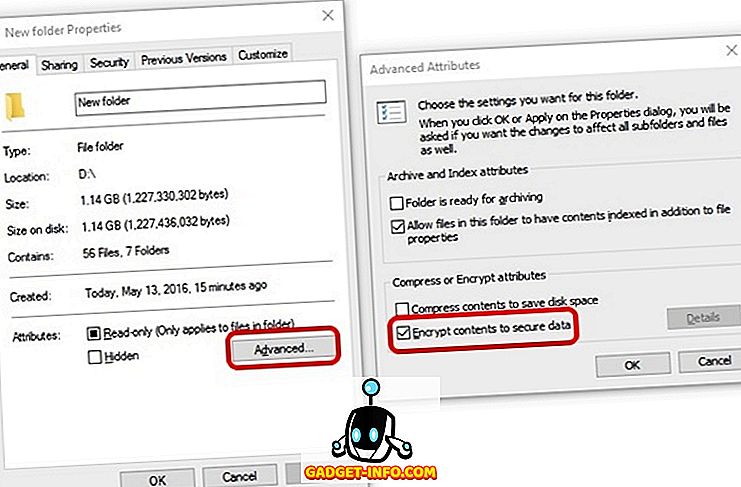
Asegure sus archivos y carpetas con protección de contraseña
Estas son algunas formas bastante fáciles de proteger con contraseña las carpetas en Windows 10. Por lo tanto, siga adelante y comience a bloquear carpetas a través de Folder Guard o cualquier otra aplicación de terceros que mencionemos, o simplemente puede continuar y cifrarlas. Haga su elección y si conoce otros consejos para proteger con contraseña las carpetas en Windows 10, no olvide compartirlo con nosotros a través de la sección de comentarios a continuación.






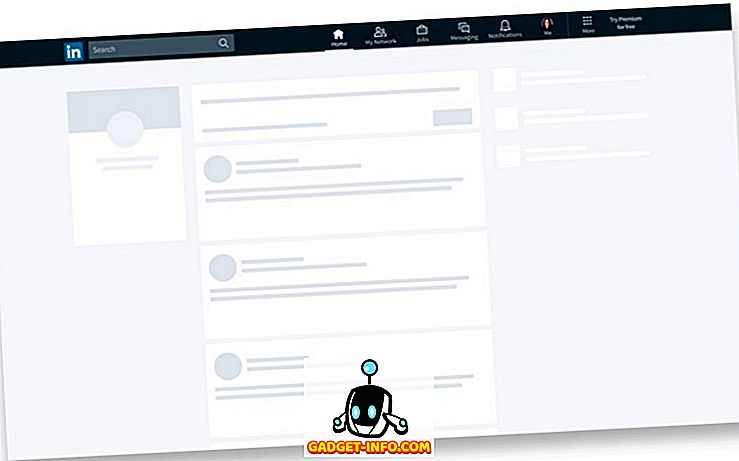


![entretenimiento - La fabricación del estilo Gangnam [Video]](https://gadget-info.com/img/entertainment/531/making-gangnam-style.jpg)